Mysql官网http://www.mysql.com/
Mysql下载连接http://dev.mysql.com/downloads/windows/installer/
Mysql安装图解
打开下载的安装文件,出现安装界面

点击next,继续下一步
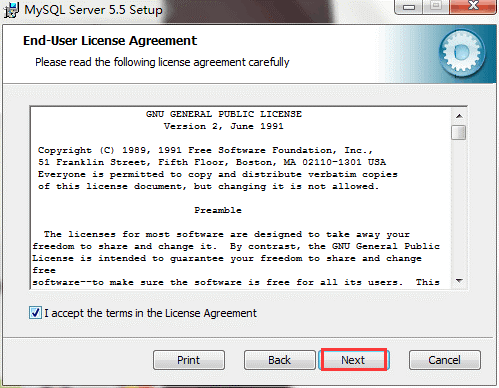
点击next,继续下一步
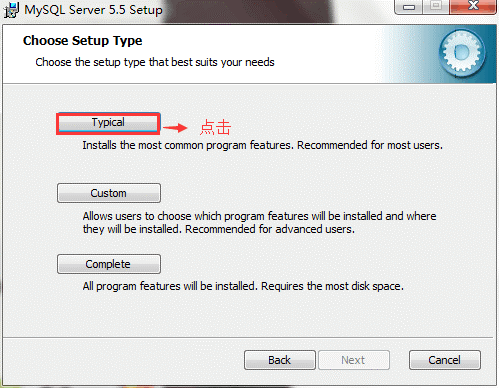
选择安装类型,有“Typical(默认)”、“Complete(完全)”、“Custom(用户自定义)”三个选项,我们选择“Typical”,有更多的选项,也方便熟悉安装过程。
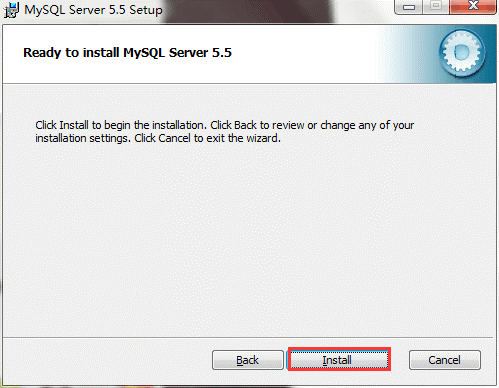
点击install开始安装软件到磁盘
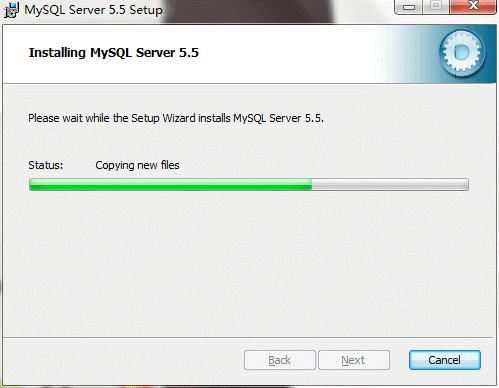
正在安装中,请稍候
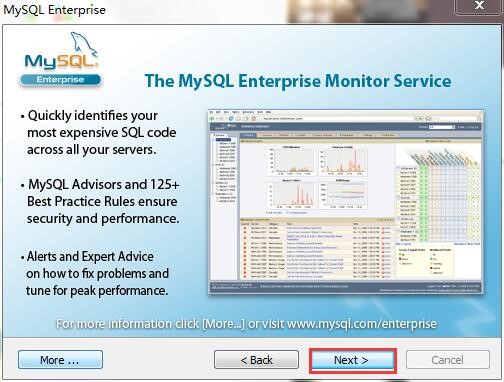
点击“next”,即将完成安装
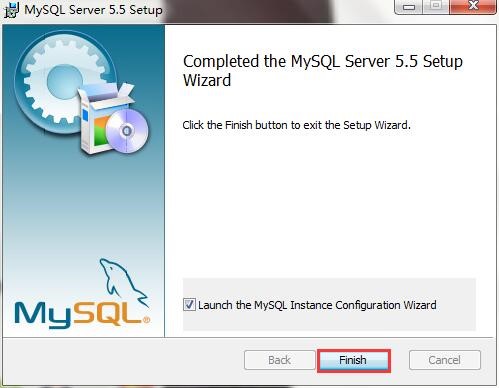
点击finish,完成软件安装,接下来开始mysql配置向导
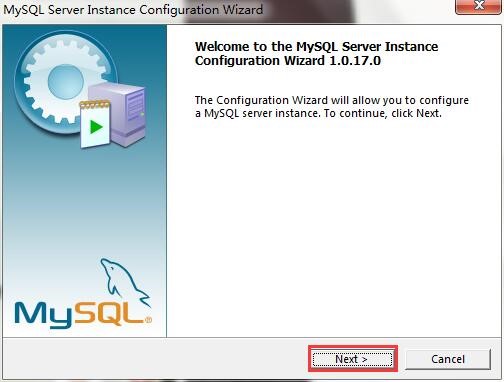
点击next继续下一步
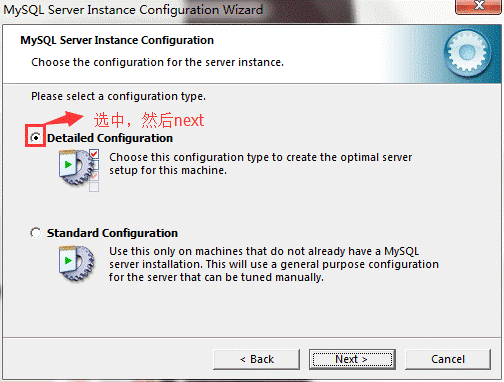
选择配置方式,“Detailed Configuration(手动精确配置)”、“Standard Configuration(标准配置)”,我们选择“Detailed Configuration”,方便熟悉配置过程,next。

选择服务器类型,“Developer Machine(开发测试类,mysql占用很少资源)”、“Server Machine(服务器类型,mysql占用较多资源)”、“Dedicated MySQL Server Machine(专门的数据库服务器,mysql占用所有可用资源)”,我们这里选择Developer Machine点击next。
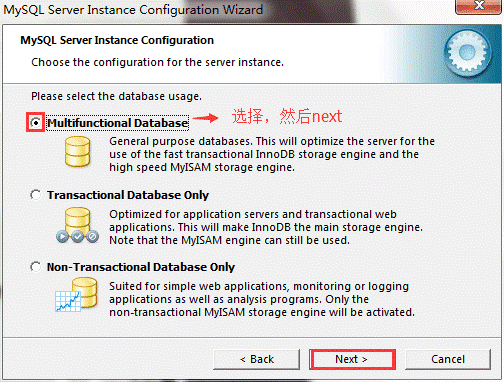
选择mysql数据库的大致用途:“Multifunctional Database(通用多功能型,好)”、“Transactional Database Only(服务器类型,专注于事务处理,一般)”、”Non-Transactional Database Only(非事务处理型,较简单,主要做一些监控、记数用,对MyISAM数据类型的支持仅限于non-transactional)”。这里根据自己的用途而选择了,我这里选择Multifunctional Database。点击“next”进入下一步。
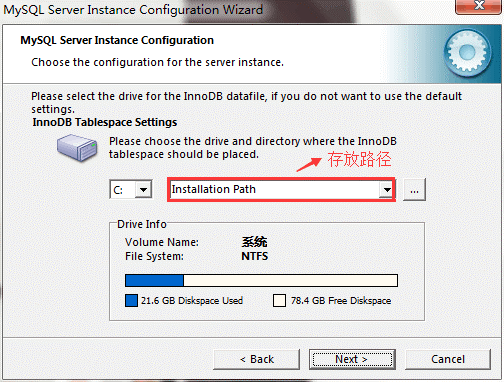
对InnoDB Tablespace进行配置:为InnoDB数据库文件选择一个存储空间,如果修改了,要记住位置,重装的时候要选择一样的地方,否则可能会造成数据库损坏。我这里选择默认位置,直接点击“next”,进入下一步。

选择您的网站的一般mysql 访问量,同时连接的数目:“Decision Support(DSS)/OLAP(20个左右)”、“Online Transaction Processing(OLTP)(500个左右)”、“Manual Setting(手动设置,自己输一个数)”,我这里选“Decision Support(DSS)/OLAP”,按“Next”进入下一步。
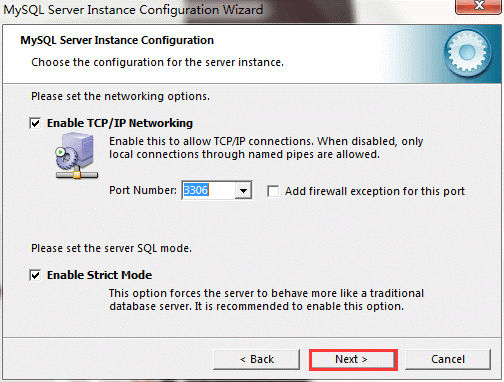
是否启用TCP/IP连接,设定端口,如果不启用,就只能在自己的机器上访问mysql 数据库了,我这里启用,把前面的勾打上,Port Number:3306,在这个页面上。点击”next”进入下一步。

这个步骤比较重要,是对mysql默认数据库语言编码进行设置。第一个是西文编码,第二个是多字节的通用utf8编码,第三个是自定义编码设置。这里我选择utf8编码格式,点击”next”进入下一步。
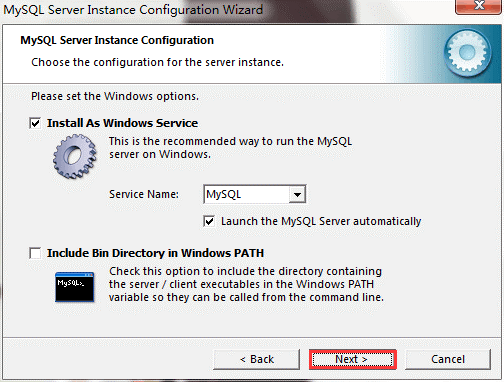
选择是否将mysql安装为windows服务,还可以指定Service Name(服务标识名称),是否将mysql的bin目录加入到Windows PATH(加入后,就可以直接使用bin下的文件,而不用指出目录名,我全部打上了勾,Service Name不变。按“Next”进入下一步。
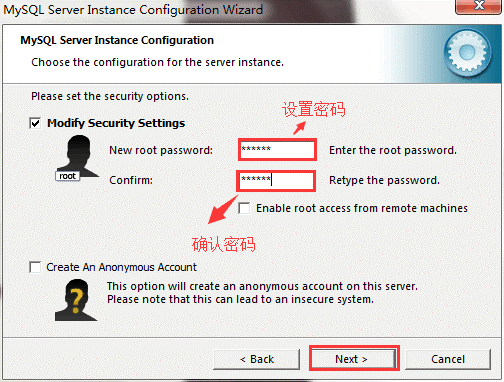
这一步询问是否要修改默认root用户(超级管理)的密码(默认为空)。“Create An Anonymous Account(新建一个匿名用户,匿名用户可以连接数据库,不能操作数据,包括查询)”,一般就不用勾了。我这里设置了密码,点击”next”进入下一步。
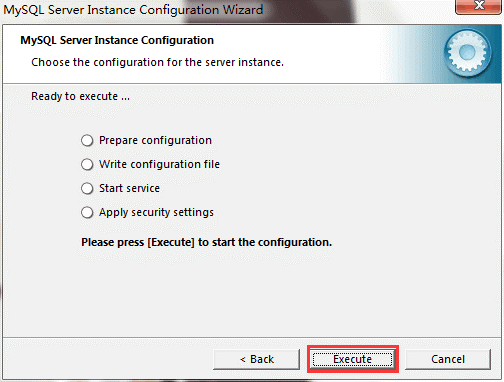
点击“Back”可以返回,按“Execute”使设置生效,完成设置。安装完成
